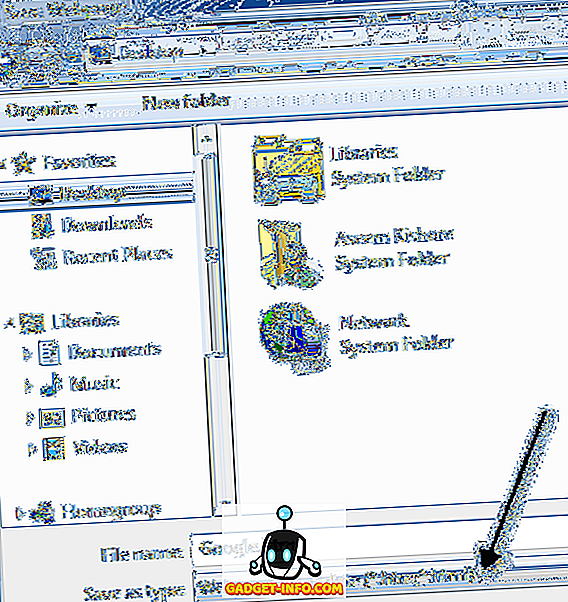Houve uma época em que eu considerava o Facebook como uma das empresas mais inovadoras do mundo, não mais. Desde o último ano, o Facebook tem roubado descaradamente muitos recursos de seu rival Snapchat. Provavelmente, o maior recurso que o Facebook copiou do SnapChat foi o recurso “Stories”, que ele renomeou e introduziu como “My Day or Messenger Day”. Agora, sendo um consumidor, não me importo que as empresas se inspirem em seus concorrentes para trazer novos recursos à sua plataforma. Porque, no final do dia, nós, os usuários, somos os que se beneficiam disso. No entanto, eu odeio quando as empresas tentam forçar os usuários a usar esses recursos. É triste que o Facebook esteja fazendo o mesmo com seu recurso Messenger Day.

Desativando o recurso do dia do Messenger
Existem duas maneiras de fazer isso. Para o primeiro trabalho, o dispositivo precisa estar enraizado. O segundo também funcionará nos dispositivos não enraizados. O método raiz funcionará dentro do aplicativo Messenger atualmente instalado, enquanto o método não-raiz utilizará a ajuda de um arquivo APK modificado. Eu explicarei os dois um por um.
Desativar Recurso do Dia do Mensageiro no Dispositivo Android Enraizado
Para este método, usaremos um emulador de terminal no seu dispositivo Android . Então, antes de começar, baixe o aplicativo Material Terminal. Depois de instalar o aplicativo, siga as etapas abaixo.
1. Digite o comando “su” (sem as aspas) e aperte enter . Conceda qualquer permissão solicitada pelo seu dispositivo.

2. Agora copie e cole o seguinte comando no aplicativo.
Estou começando -n "com.facebook.orca / com.facebook.messaging.internalprefs.MessengerInternalPreferenceActivity"

3. Uma vez que você apertar enter, você será automaticamente levado para a página de configurações “Internal” oculta do Facebook Messenger . Aqui, desça até encontrar a opção "Gatekeeper Override" e toque nela.

4. Toque na opção “Search Gatekeepers” e digite “internal” e aperte OK.

5. Agora, mude a opção " messenger_internal_prefs_android " para YES tocando uma vez nele.

6.Toque no botão Voltar na barra de navegação para voltar ao menu anterior. Aqui, procure a opção " MobileConfig " e toque nela.

7. Aqui, toque na barra de pesquisa no topo e procure o seguinte texto, “wave2” . Você deve estar vendo apenas um resultado ( Param: wave2 montage enabled ). Toque nele.

8. Nesta página, em “Config: android_messenger_montage”, altere o valor para “false” .

9. Agora, reinicie o aplicativo, clicando na opção "Reiniciar agora!", Que apareceu na parte inferior da tela. Se você perdeu, basta tocar novamente no valor "falso" e ele aparecerá novamente.

É isso aí, você está feito agora. Você não verá mais o recurso do Dia do Messenger no seu aplicativo.
Desativando o recurso do dia do Messenger no dispositivo Android sem raiz
Como mencionei anteriormente, usaremos um arquivo APK modificado do Facebook Messenger para eliminar o recurso "Messenger Day". As etapas para desativar o recurso do Dia do Messenger são as mesmas usadas no tutorial acima. No entanto, como um dispositivo não enraizado não obtém acesso à opção de configurações internas, teremos que usar um APK modificado. O APK virá com uma opção de configurações internas já desbloqueadas. Então, você deve estar pensando, por que não posso usar o APK modificado no meu dispositivo com raiz, pois o uso do APK diminuirá o número de etapas necessárias para desativar o recurso do Dia do Messenger.

Bem, é porque o método não enraizado tem uma desvantagem. O Facebook usa autenticação baseada em chave para compartilhamento de dados entre o ecossistema de aplicativos. Como os desenvolvedores precisam assinar o APK com sua própria chave para modificá-lo, outros aplicativos do Facebook não funcionarão com ele. Para obter este APK para funcionar, você terá que desinstalar todos os outros aplicativos que estão sob o ecossistema Facebook, incluindo Facebook, Messenger, Messenger Lite e Gerenciador de Páginas do Facebook, entre outros. Se você está pronto para fazer isso, você pode usar o APK modificado para começar. Faça o download do APK visitando o link fornecido. O APK modificado foi desenvolvido por um membro da equipe XDA-Developers, por isso não deixe de agradecê-los quando estiver lá.
1. Espero que, até agora, você tenha instalado o APK. Agora, abra o aplicativo e vá para as opções de configurações . Aqui, role para baixo para encontrar as configurações internas e, em seguida, toque nele.

2. Agora siga os passos 6 a 9 do tutorial anterior . Apenas para ajudá-lo a começar, a primeira coisa a fazer é encontrar o “MobileConfig” (mencionado na etapa 6) e, em seguida, levá-lo a partir daí.
Nota: Lembre - se, antes de instalar o APK, você terá que excluir todos os aplicativos que são feitos pelo Facebook, caso contrário, o processo não funcionará.
Remover o recurso do Facebook Messenger no Android
O recurso do Dia do Mensageiro e o modo como ele está sendo forçado a descer pela garganta dos usuários é inaceitável. Use os métodos acima para remover o recurso e aproveite o ótimo aplicativo do Messenger. Eu entendo que este tutorial pode ser um pouco difícil de seguir. Portanto, não hesite em fazer perguntas quando estiver preso em qualquer lugar. Além disso, se você gostou deste artigo, por favor nos avise na seção de comentários abaixo. É bom receber feedback de nossos leitores.